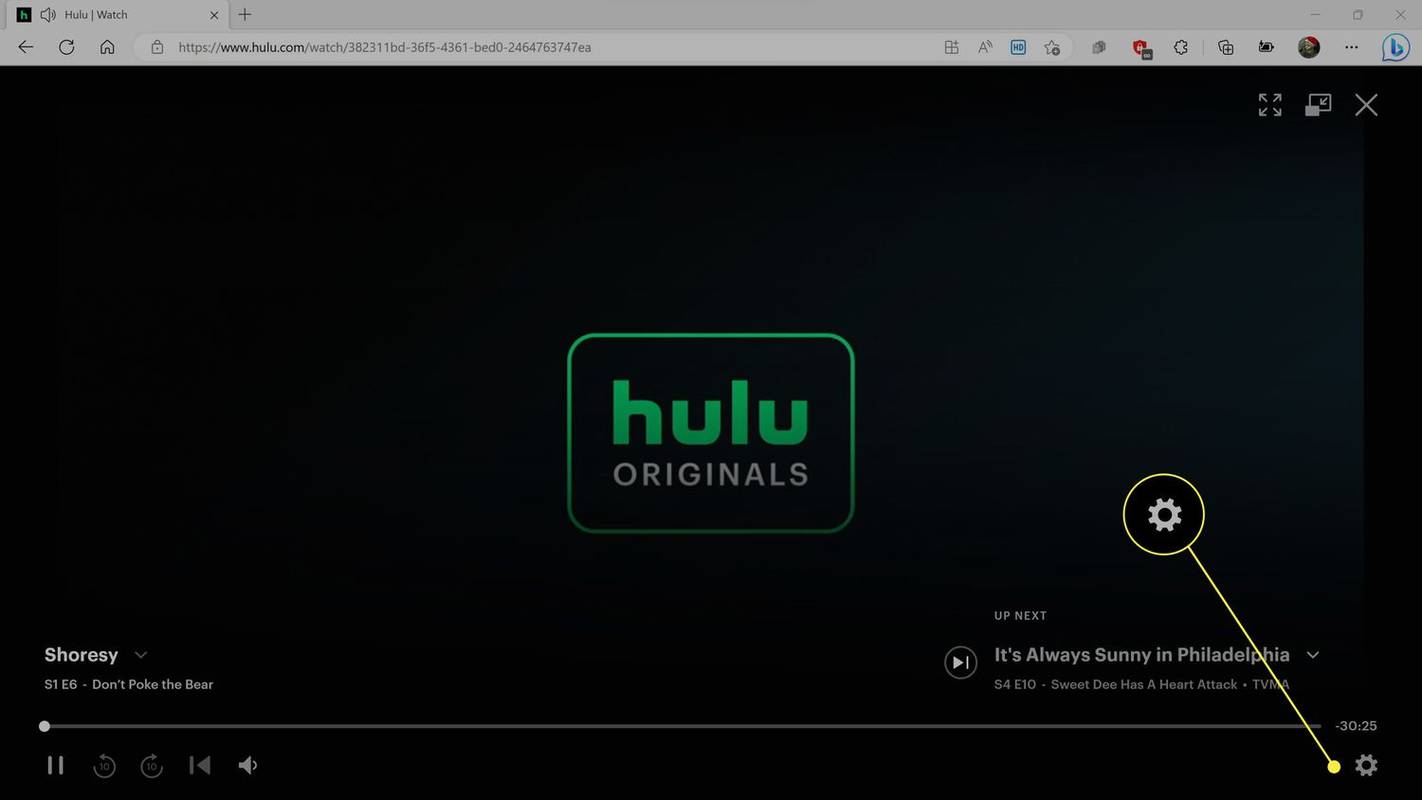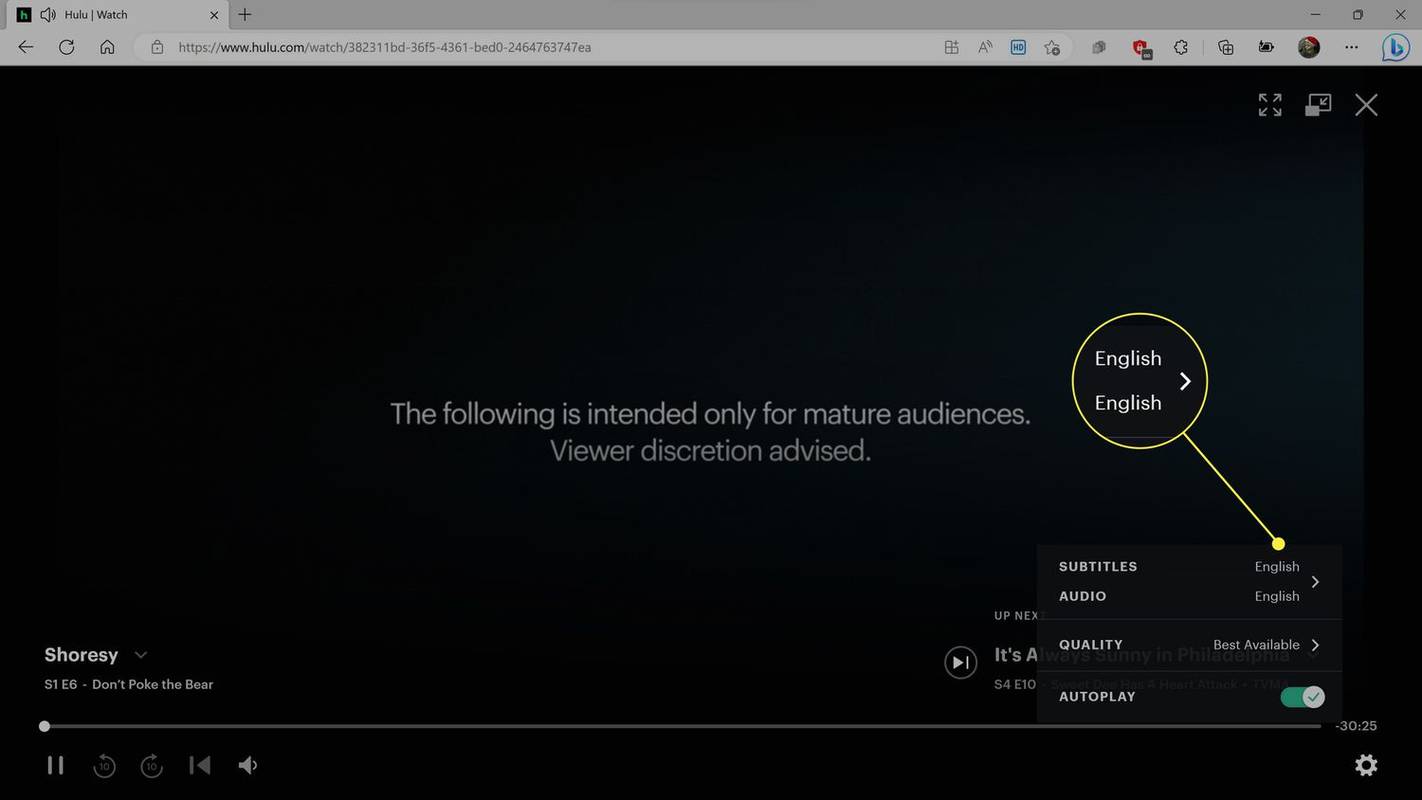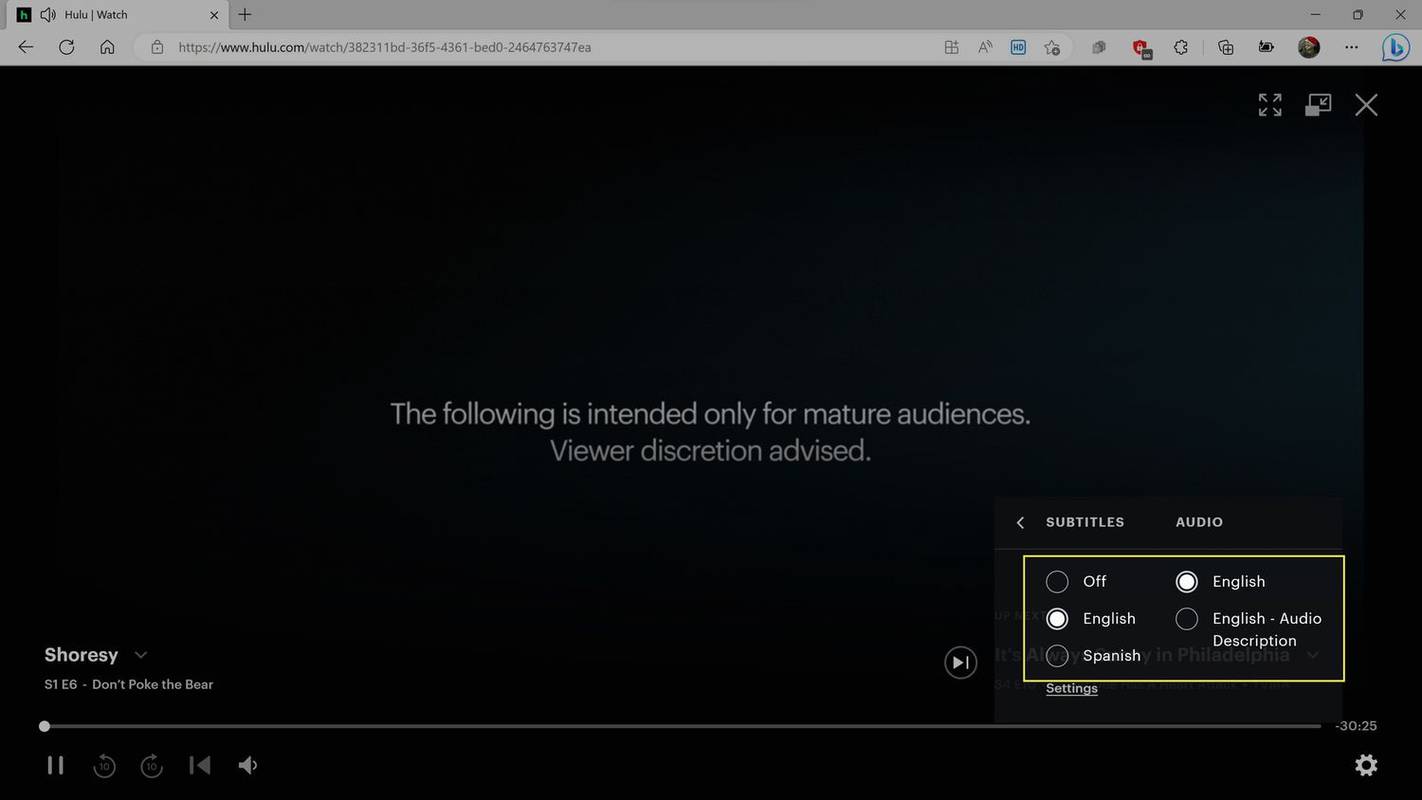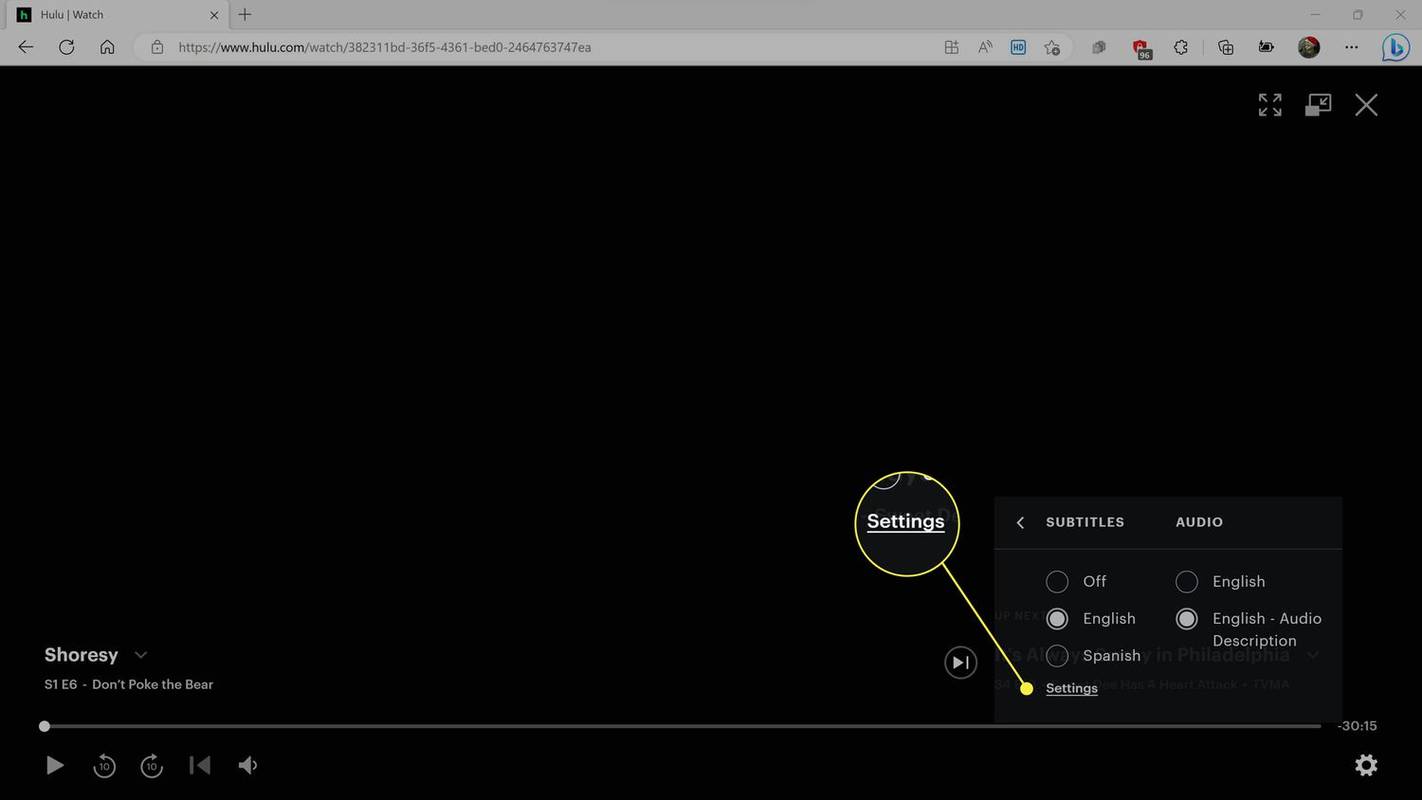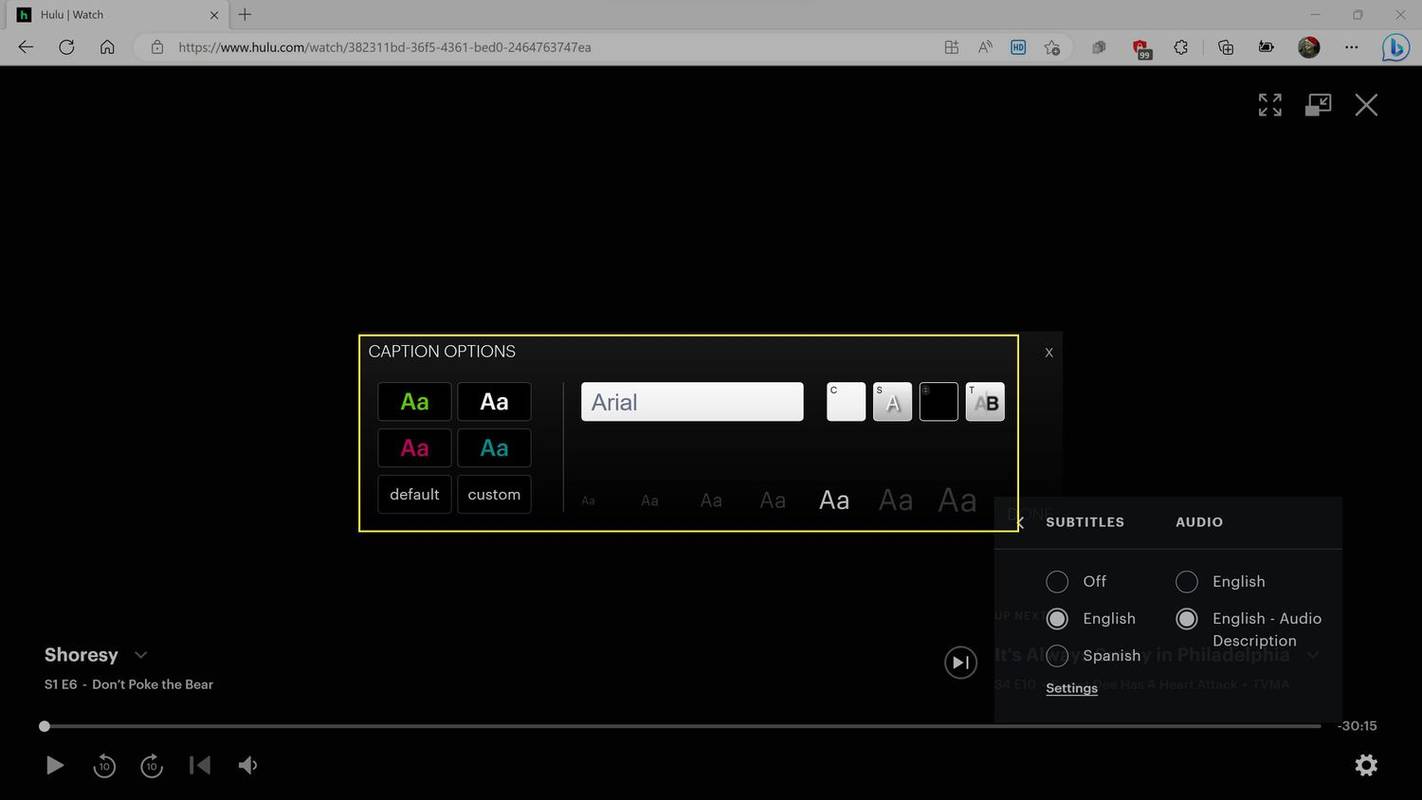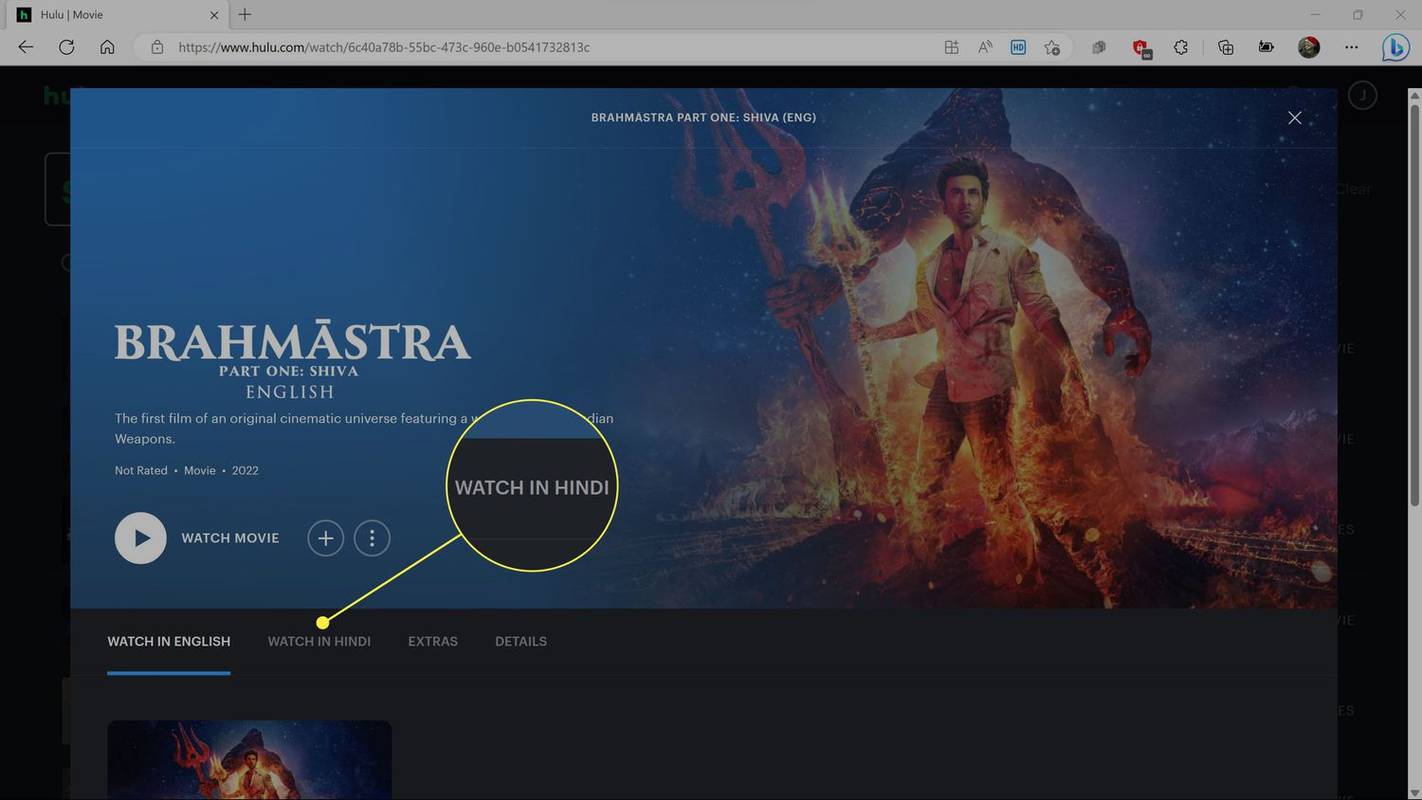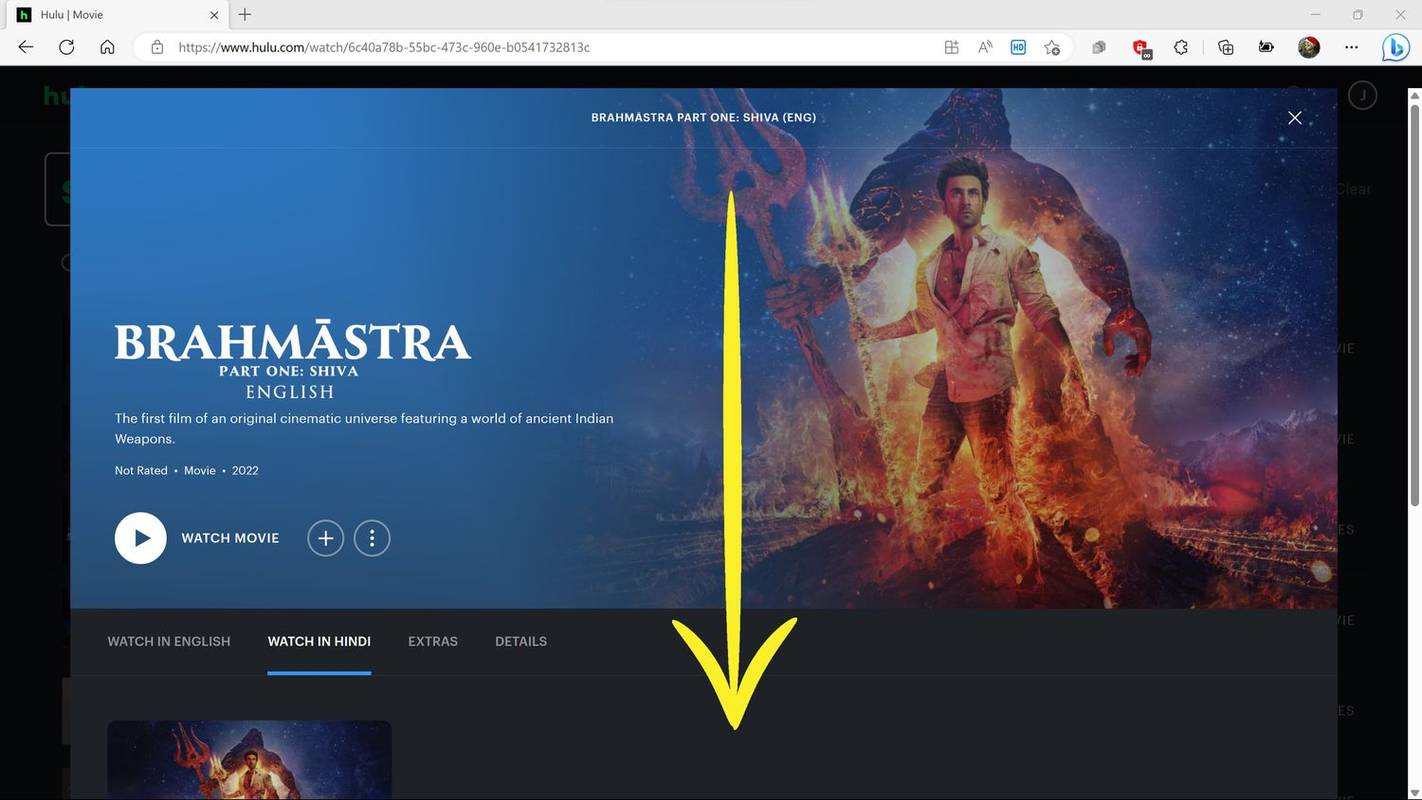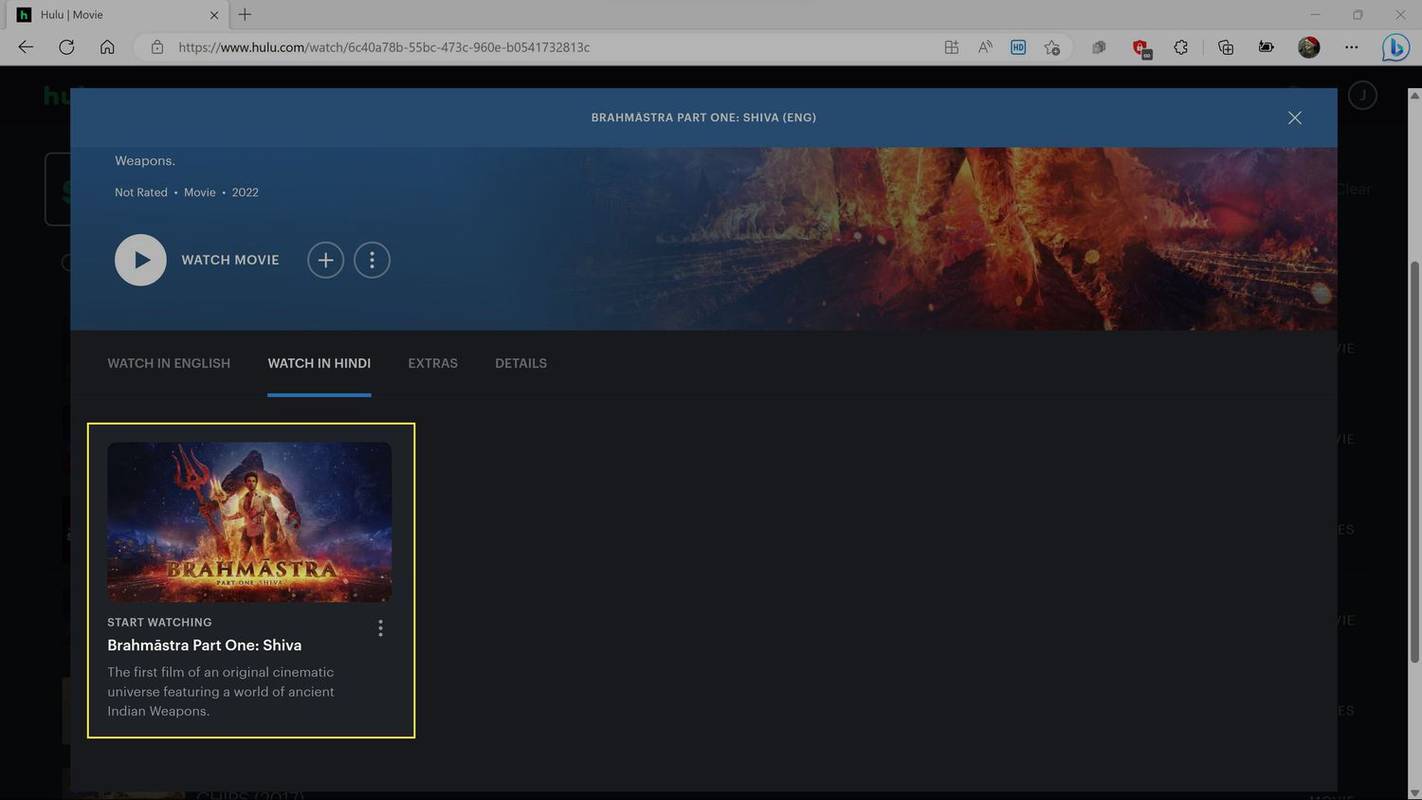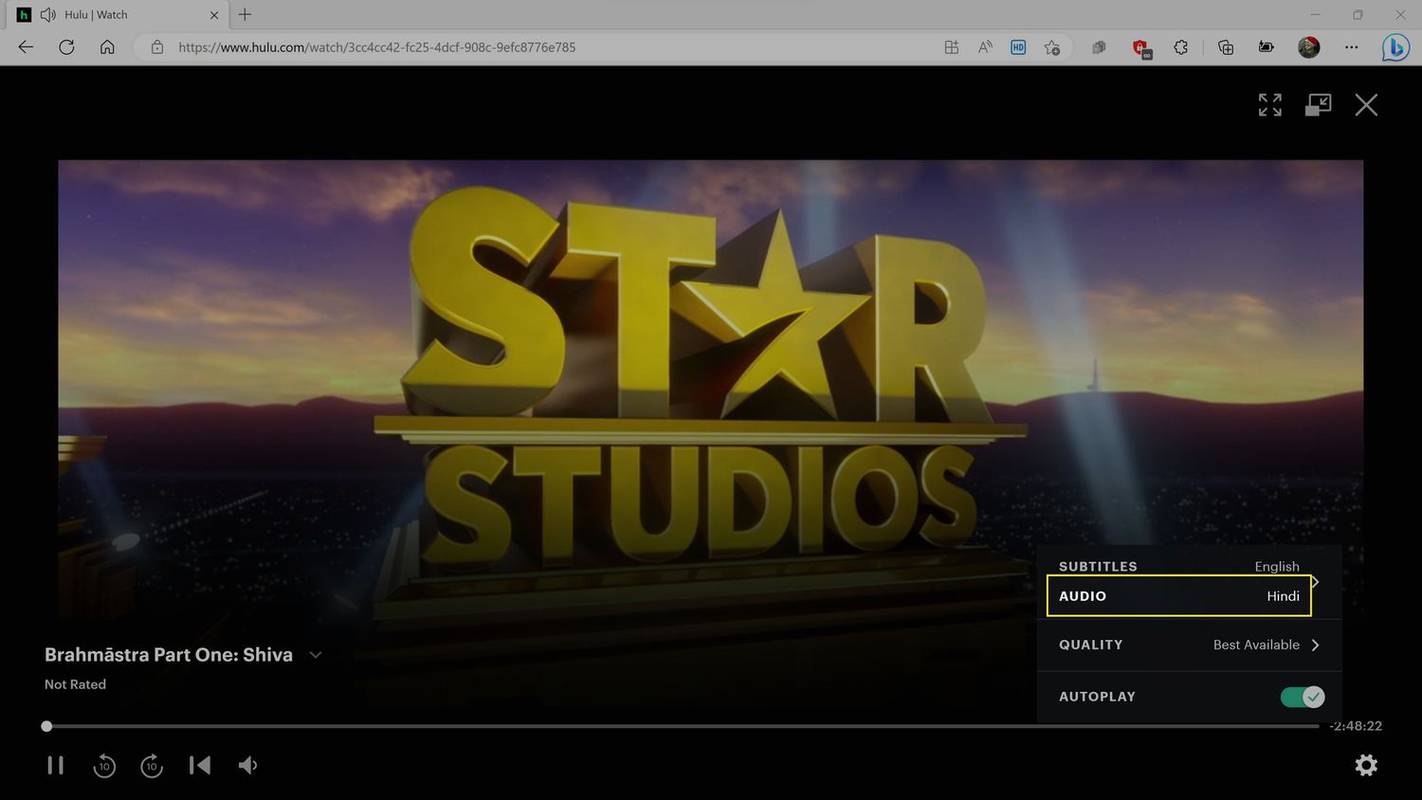কি জানতে হবে
- Hulu অ্যাপে: ক্লিক করুন গিয়ার আইকন > ইংরেজি , তারপর নির্বাচন করুন অডিও ভাষা এবং সাবটাইটেল ভাষা তুমি চাও.
- টিভি শো বা চলচ্চিত্র তালিকা: ক্লিক করুন দেখুন (ভাষা) ভাষা নির্বাচন করতে, নির্বাচন করুন শিরোনাম কার্ড পছন্দসই ভাষার জন্য।
- হুলুতে বেশিরভাগ ভিডিও শুধুমাত্র ইংরেজিতে পাওয়া যায়, তাই আপনি ভাষা পরিবর্তন করার বিকল্প দেখতে পাবেন না।
এই নিবন্ধটি ব্যাখ্যা করে কিভাবে ভিডিওর ভাষা পরিবর্তন করতে হয় হুলু .
হুলুতে বেশিরভাগ টিভি শো এবং চলচ্চিত্র শুধুমাত্র ইংরেজিতে পাওয়া যায়। হুলুতে প্রতিটি ভিডিওতে একটি ভাষা মেনু থাকলেও খুব কমই আপনাকে ভাষা পরিবর্তন করতে দেয়।
হুলুতে কীভাবে ভাষা পরিবর্তন করবেন
Hulu এর পরিষেবাতে আপনার ডিফল্ট ভাষা সেট করার বিকল্প নেই, তবে আপনি একটি ভিডিও দেখার সময় এটি আপনাকে ভাষা পরিবর্তন করতে দেয়। আপনি যখন একটি টিভি শো বা চলচ্চিত্র দেখছেন, ভিডিও প্লেয়ারে একটি ভাষা এবং সাবটাইটেল মেনু অন্তর্ভুক্ত থাকে যা আপনাকে উপলব্ধ অডিও বিকল্পগুলি থেকে নির্বাচন করতে এবং সাবটাইটেলগুলি চালু এবং বন্ধ করতে দেয়৷
হুলুতে একটি শো বা চলচ্চিত্র দেখার সময় কীভাবে ভাষা পরিবর্তন করবেন তা এখানে রয়েছে:
-
একবার আপনি একটি শো বা সিনেমা দেখা শুরু করলে, ক্লিক করুন গিয়ার আইকন
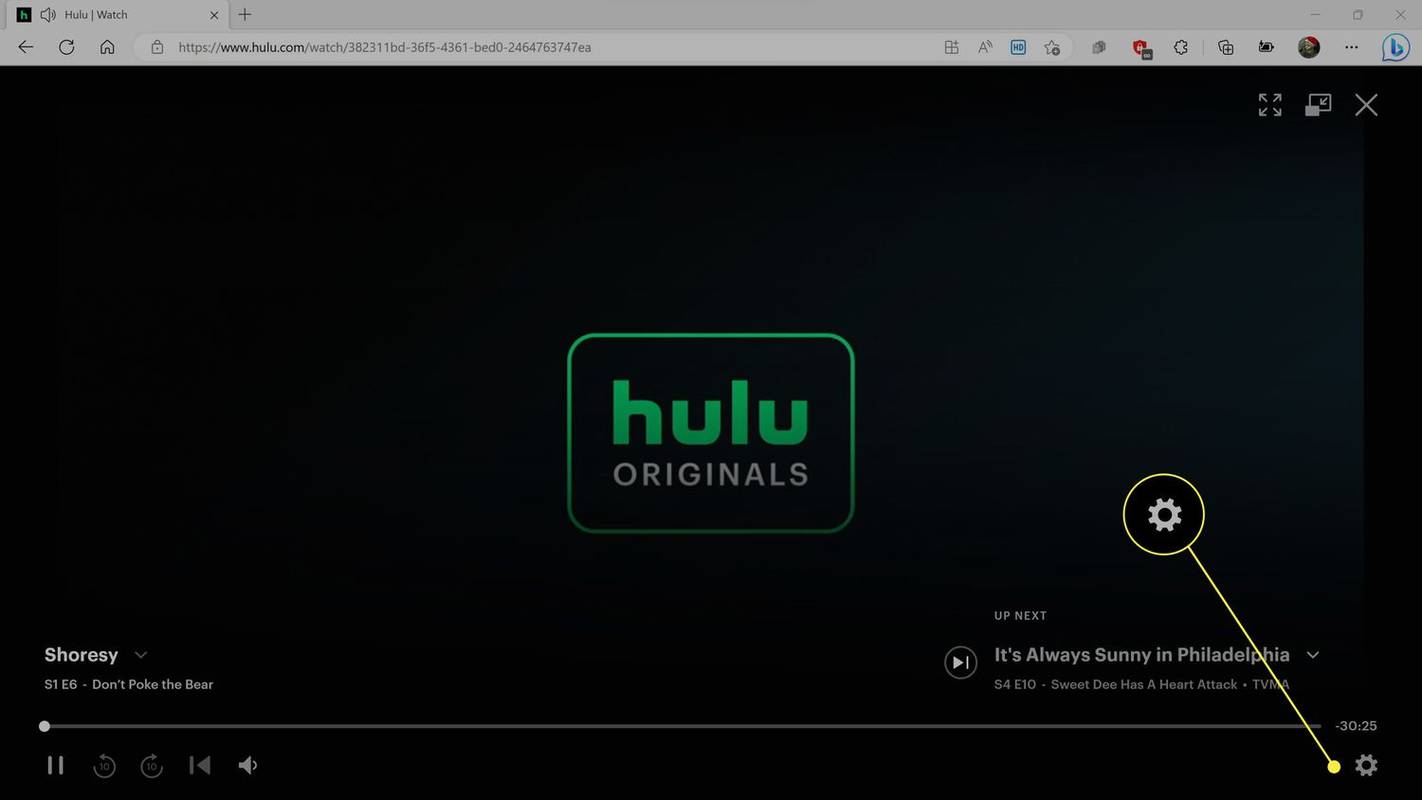
কিছু স্ট্রিমিং ডিভাইসে, আপনাকে চাপতে হবে নিচে আপনার রিমোট বা বোতাম ধুমধাড়াক্কা নিচে এই মেনু অ্যাক্সেস করতে. উদাহরণস্বরূপ, আপনি Apple TV Siri রিমোট ক্লিকপ্যাডে সোয়াইপ করুন।
ভাগ করা ফোল্ডার উইন্ডোজ 10 এ অ্যাক্সেস করতে পারে না
-
ক্লিক ইংরেজি .
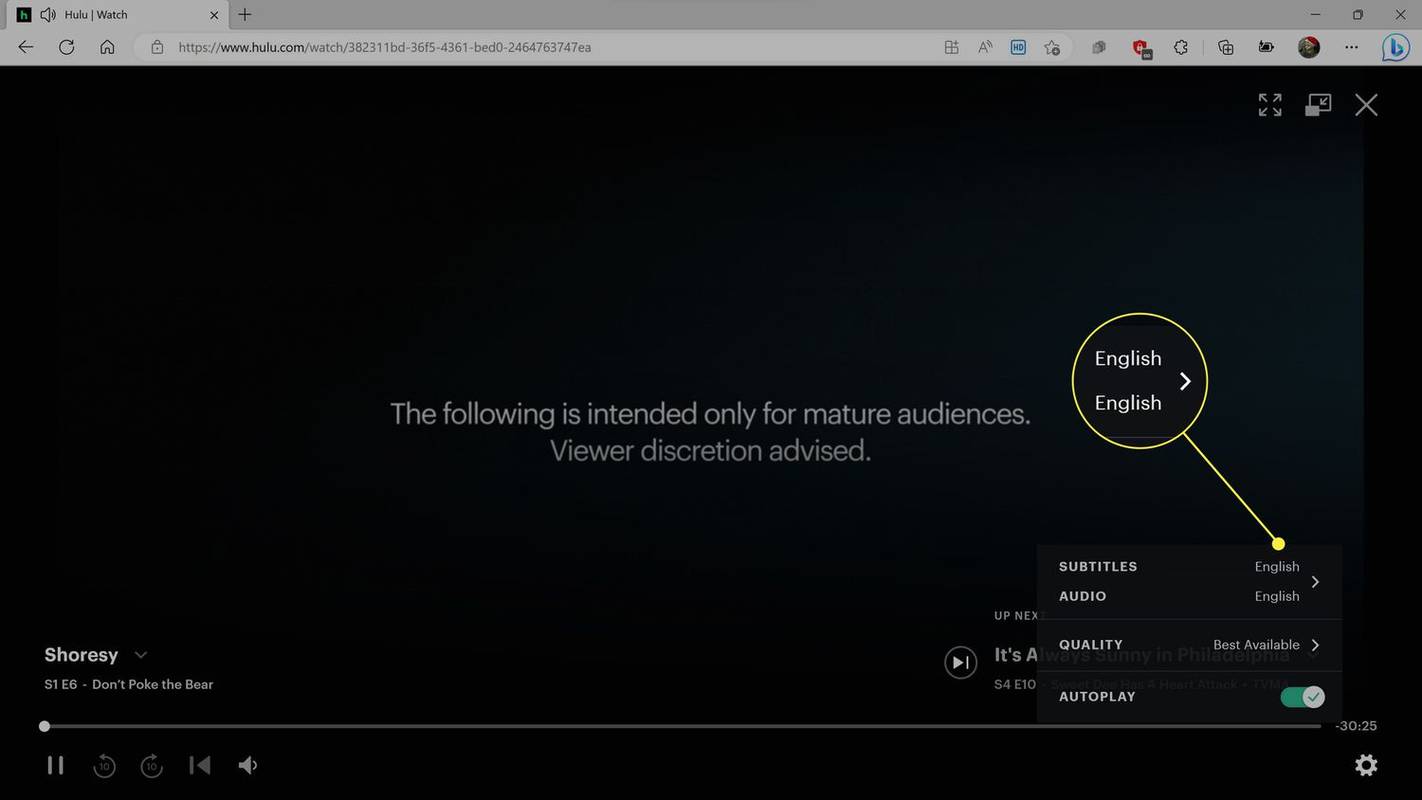
-
আপনার পছন্দসই ক্লিক করুন অডিও ভাষা বিকল্প এবং সাবটাইটেল ভাষা বিকল্প
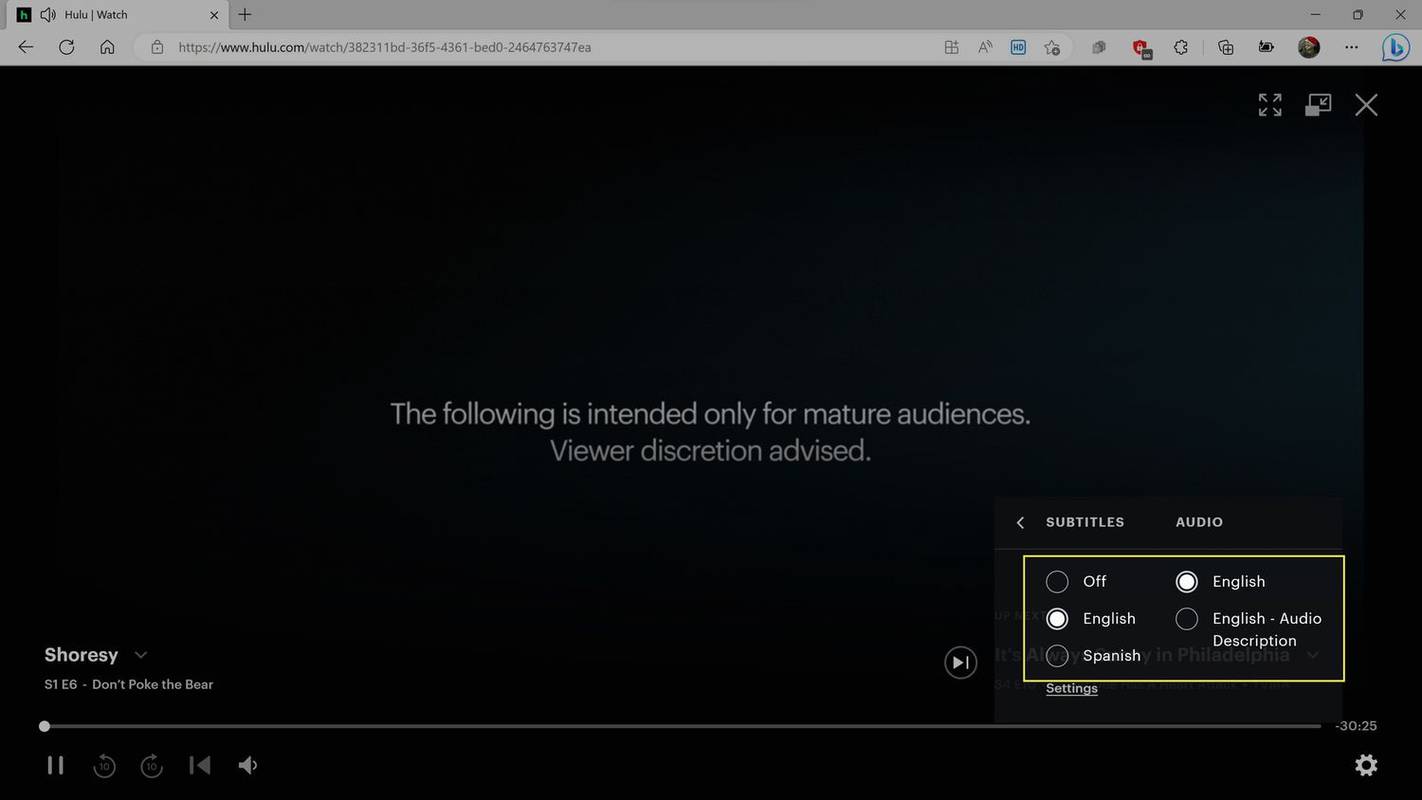
বেশিরভাগ হুলু ভিডিও শুধুমাত্র ইংরেজিতে পাওয়া যায়, সেক্ষেত্রে আপনি অডিও ভাষা পরিবর্তন করতে পারবেন না।
-
সাবটাইটেল সামঞ্জস্য করতে, আলতো চাপুন সেটিংস .
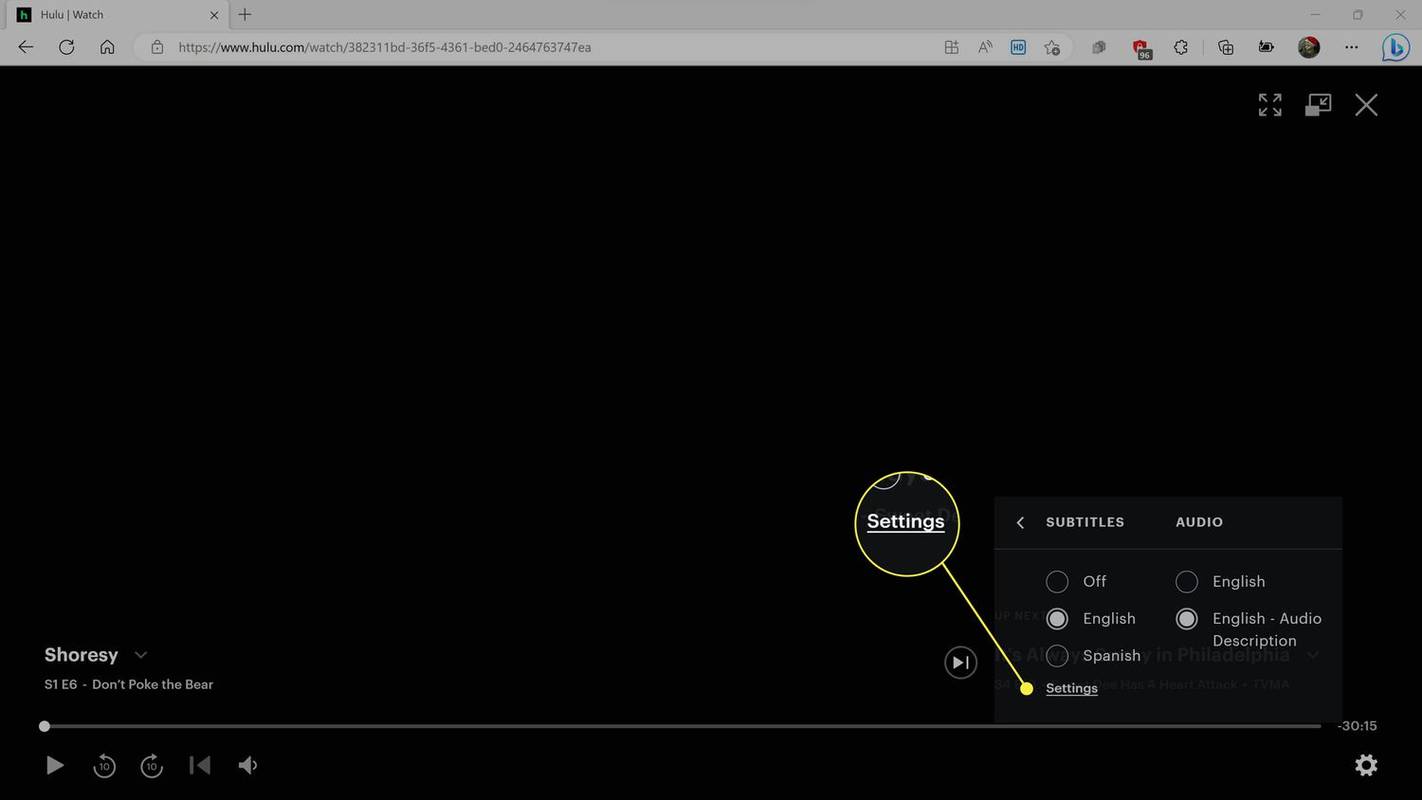
-
নির্বাচন করুন রঙ , ফন্ট , এবং আকার আপনি চান বিকল্প।
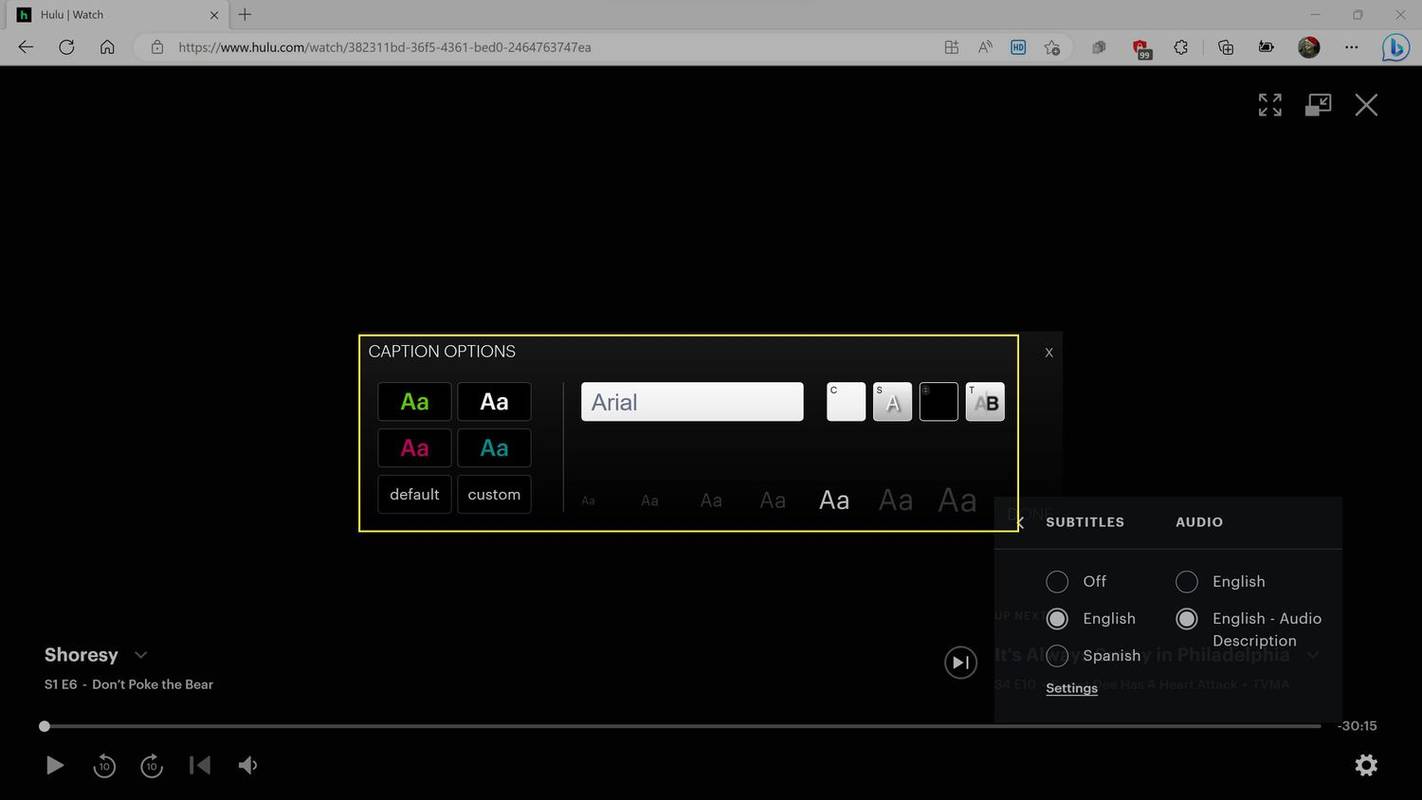
-
ক্লিক সম্পন্ন শেষ করতে এবং আপনার ভিডিও দেখার জন্য ফিরে যান।

কীভাবে বিভিন্ন ভাষায় হুলু দেখতে হয়
যদিও হুলু প্লেয়ারের একটি ভাষা বিকল্প রয়েছে, এটি সাধারণত বিভিন্ন ভাষায় হুলু শো এবং চলচ্চিত্র দেখার উপায় নয়। সাইটের বেশিরভাগ ভিডিও ইংরেজিতে, কিন্তু স্প্যানিশ এবং অন্যান্য ভাষায় প্রচুর পাওয়া যায়।
অনেক ক্ষেত্রে, এই নন-ইংরেজি ভিডিওগুলি ইংরেজি ভাষার তালিকা থেকে আলাদা তালিকা হিসেবে পাওয়া যায় এবং তাদের আলাদা করার জন্য শিরোনাম (ভাষা) ফর্ম্যাটে শিরোনাম করা হবে। আপনাকে কখনও কখনও এই নন-ইংরেজি ভিডিওগুলির জন্য বিশেষভাবে অনুসন্ধান করতে হবে, তবে Hulu প্রায়শই শো বা চলচ্চিত্রের জন্য ইংরেজি ভাষার পৃষ্ঠায় একটি লিঙ্ক স্থাপন করবে যাতে এটি পরিবর্তন করা সহজ হয়।
দীর্ঘতম স্ন্যাপচ্যাট ধারাবাহিকটি কী
আপনার আগ্রহের ভিডিওটির যদি একটি নন-ইংরেজি সংস্করণ থাকে, তাহলে হুলুতে কীভাবে ভাষা পরিবর্তন করবেন তা এখানে রয়েছে:
-
হুলুতে একটি শো বা চলচ্চিত্রের জন্য পৃষ্ঠাতে নেভিগেট করুন যার একটি অ-ইংরেজি সংস্করণ রয়েছে এবং ক্লিক করুন৷ দেখুন (ভাষা) .
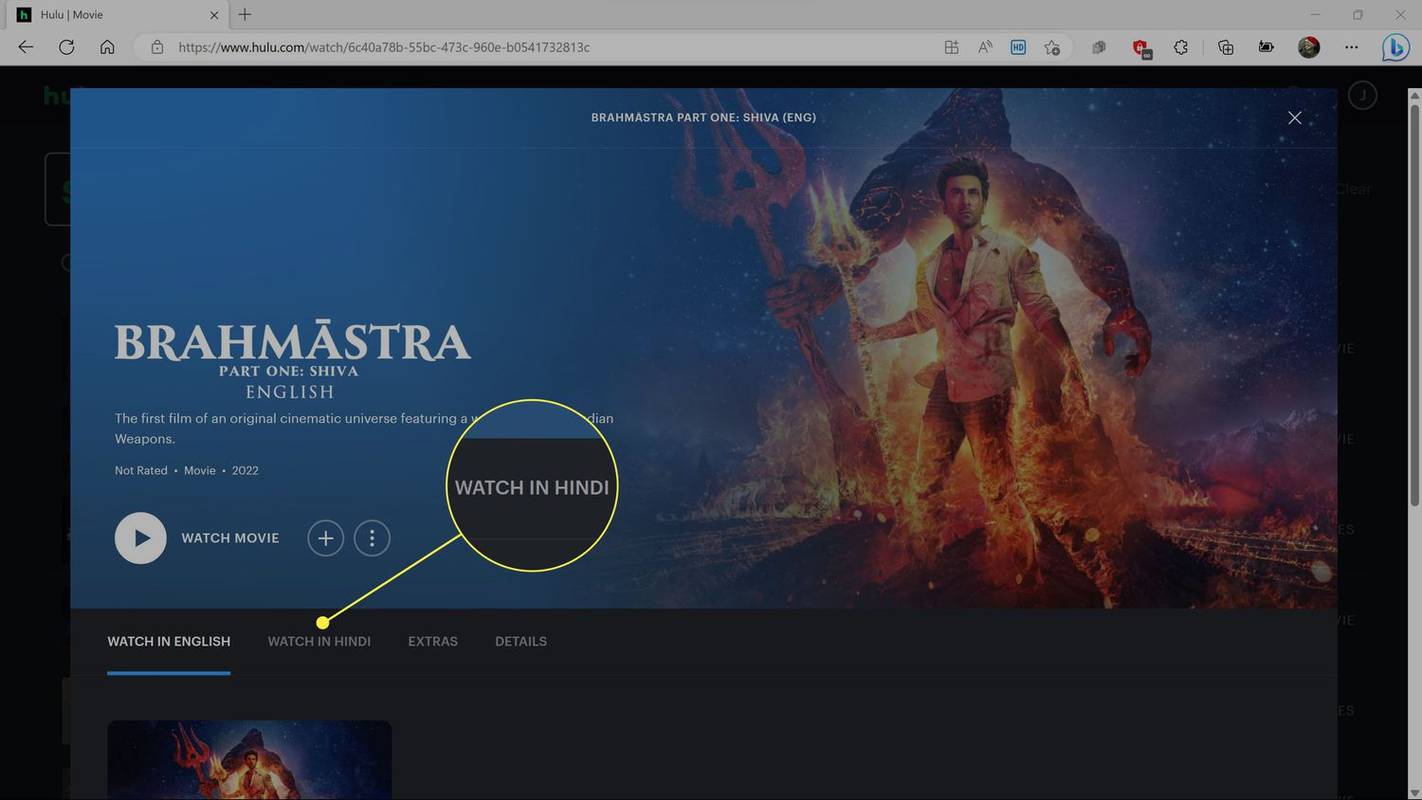
-
খুঁজে পেতে নিচে স্ক্রোল করুন শিরোনাম কার্ড শো বা সিনেমার বিকল্প ভাষার সংস্করণের জন্য।
কীভাবে ইচ্ছা অনুসন্ধানের ইতিহাস মুছবেন
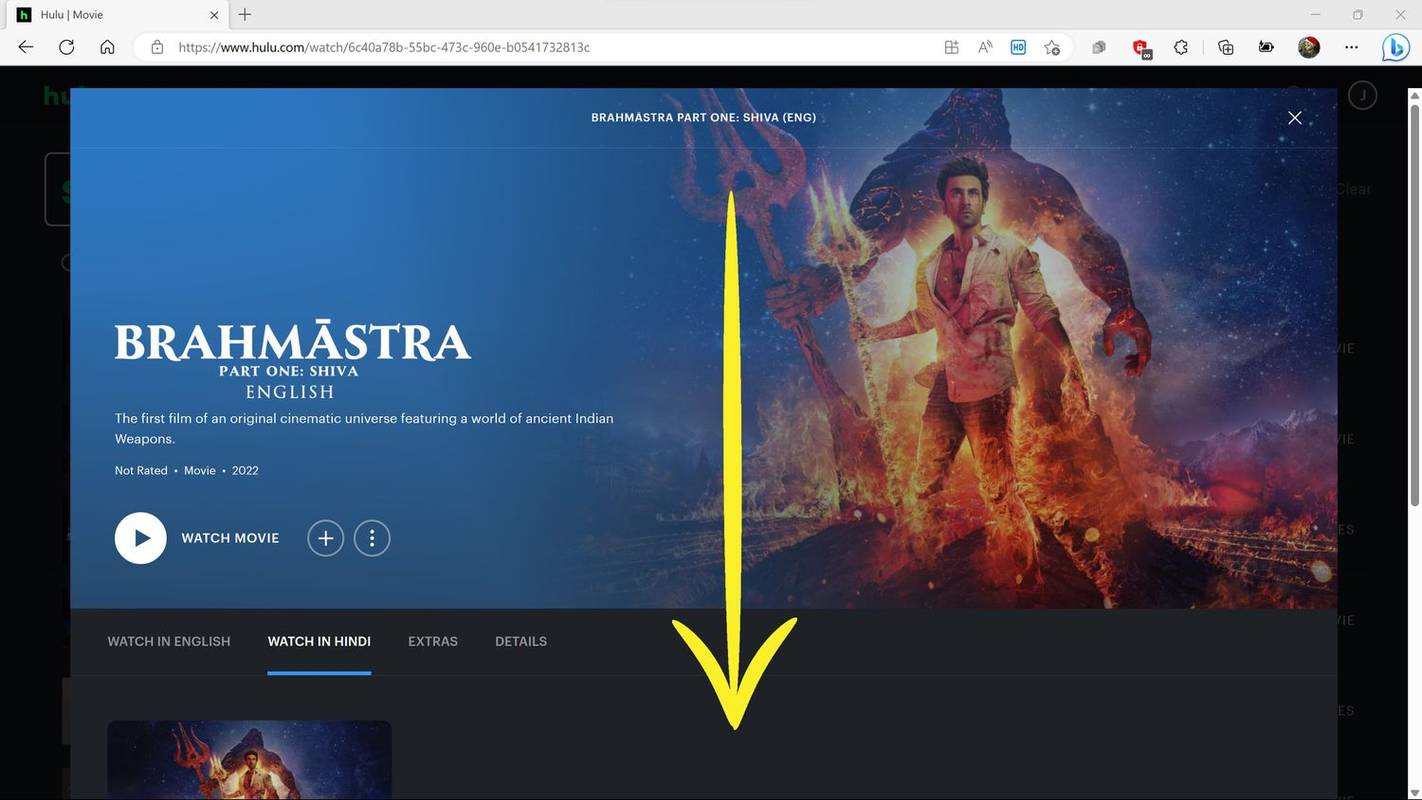
পৃষ্ঠার শীর্ষে প্লে বোতামটি ক্লিক করবেন না, কারণ এটি কেবল চলচ্চিত্রের ইংরেজি সংস্করণটি চালাবে।
-
ক্লিক করুন শিরোনাম কার্ড .
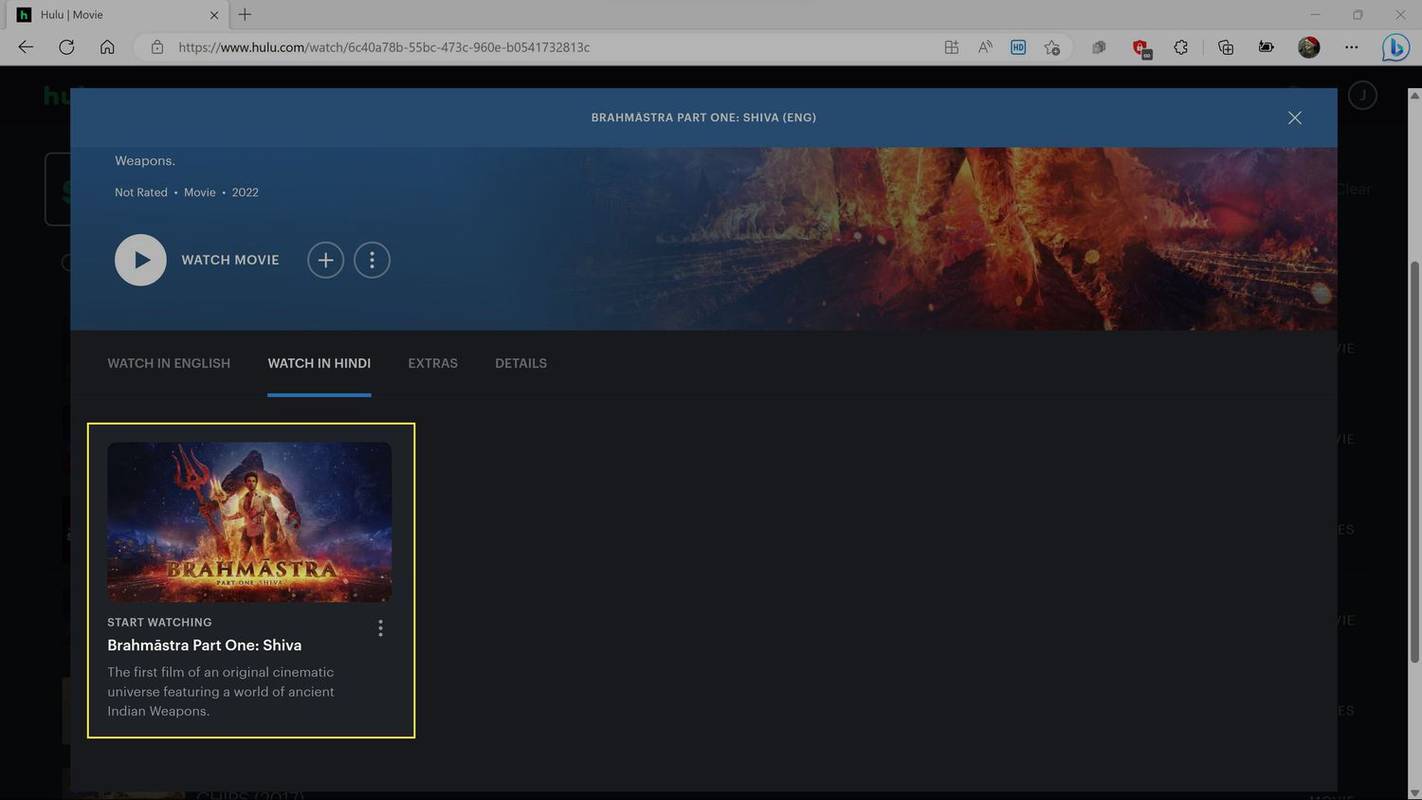
-
শো বা চলচ্চিত্রটি নির্বাচিত ভাষায় চলবে।
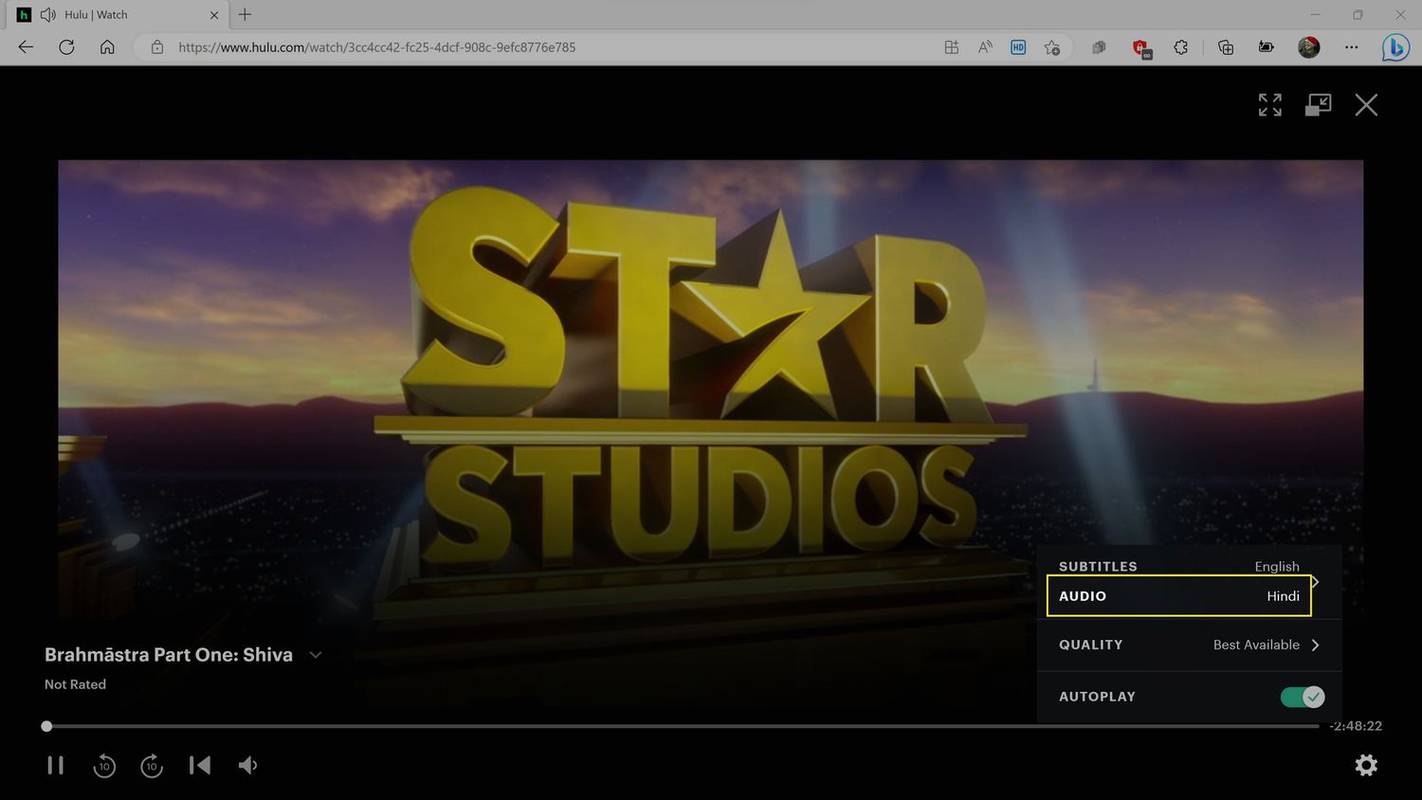
- আমি যে শো দেখছি তার ভাষা পরিবর্তন করতে পারছি না কেন?
যদি ভাষাগুলি পরিবর্তন করার বিকল্প না থাকে (অর্থাৎ, শুধুমাত্র ইংরেজি একটি বিকল্প হিসাবে দেখায়), এর মানে হল শোটি শুধুমাত্র ইংরেজিতে উপলব্ধ। হুলুতে বেশিরভাগ শো এবং সিনেমার ক্ষেত্রে এটাই।
- কতজন মানুষ একবারে হুলু দেখতে পারে?
Hulu অ্যাকাউন্টগুলি প্রতি অ্যাকাউন্টে দুটি স্ট্রিম থেকে শুরু হয়। আপনার অ্যাকাউন্টে একটি ফি দিয়ে, সীমাহীন অ্যাড-অন যোগ করে, আপনি একবারে যতগুলি শো এবং সিনেমা স্ট্রিম করতে পারেন আপনার হোম নেটওয়ার্ক পরিচালনা করতে পারে।
- আপনি কিভাবে Hulu বন্ধ কাউকে লাথি?
একটি ডিভাইসের স্ট্রিম করার ক্ষমতা সরাতে, এর অধীনে শুরু করুন হিসাব > ডিভাইসগুলি সরান এবং স্ট্রিম করার জন্য আপনি আর অ্যাকাউন্টের অনুমতি পেতে চান না এমন ডিভাইসটি সন্ধান করুন৷ আপনি যদি পুরোপুরি শুরু করতে চান, হিসাব > আপনার অ্যাকাউন্ট রক্ষা করুন > সমস্ত ডিভাইস থেকে লগ আউট করুন .